案件登録
| この機能を利用可能なユーザー権限 | ||||
|---|---|---|---|---|
| 管理者 | 責任者 | 経理担当者 | 担当者 | 担当者2 |
| 〇 | 〇 | 〇 | 〇 | △※ |
※「担当者2」は顧客マスタ・顧客部署担当者マスタの登録ができません。
※「担当者2(担当するデータのみ表示)」は自身が担当する案件のみ登録・更新できます。
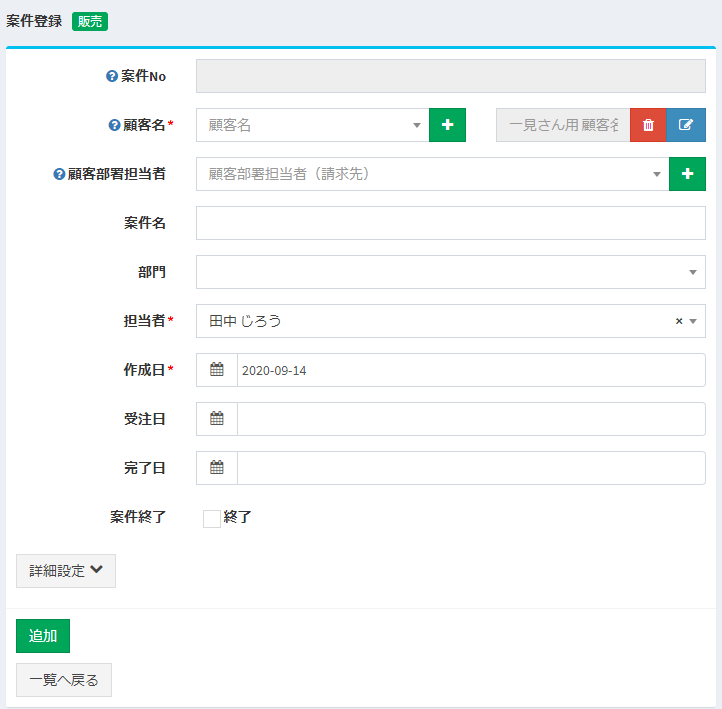
案件情報で登録することができる項目は以下の通りです。
案件項目
| 項目名 | 説明 |
|---|---|
| 案件No | 案件毎に1001からの連番が自動的に振られます。表示設定で案件No入力を手動に設定している場合は任意の数値を入力することができます。 |
| 顧客名 | 当該案件の顧客を選択してください。当該顧客の締め日に請求したい場合は、顧客名を選択してください。 顧客に社内メモを登録した場合、カーソルを合わせるとメモの内容が表示されます。 |
| 一見さん用顧客名 | 当該案件の顧客が一時的なお客様である場合は、一見さん用顧客名を入力してください。一見さん用顧客は顧客マスタには登録されません。 上記顧客名または、一見さん用顧客名のどちらか一方を必ず指定して下さい。 |
| 顧客部署担当者 | 顧客部署担当者を登録している場合は選択して下さい。 ※顧客部署担当者を設定すると、請求書が顧客部署担当者毎に出力されるのでご注意ください。 |
| 案件名 | 当該案件の名称を記入して下さい。必須項目ではありませんが、後で確認したときに分かりやすいよう記入することをおすすめします。 |
| 部門 | 当該案件の部門を選択して下さい。案件に紐づく見積・売上・原価登録画面で新規登録時に、案件に登録された部門が初期表示されます。 |
| 担当者 | 当該案件の担当者を選択して下さい。本システムのユーザー登録を行わないと選択できません。 |
| 作成日 | 作成日を選択してください。 |
| 受注日 | 受注日を選択してください。 |
| 完了日 | 完了日を選択してください。 下記、案件終了がチェックOFFのときは、予定完了日扱いとなります。 |
| 案件終了 | 案件が終了したタイミングでチェックONしてください。案件一覧で初期表示されなくなります。過去の案件で表示したくない場合にONしてください。 |
「詳細設定」ボタンを押下すると、以下の詳細項目が入力可能になります。
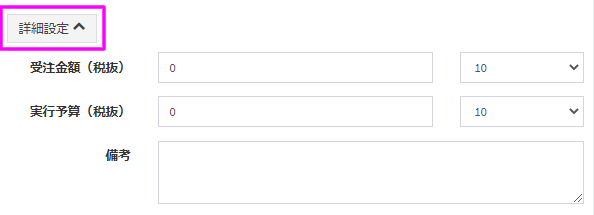
| 項目名 | 説明 |
|---|---|
| 受注金額(税抜) | 受注金額を入力してください。この項目は、表示設定画面で使用有無を選択することができます。 右隣の項目で消費税率を指定できます。 |
| 実行予算(税抜) | 実行予算を入力してください。 右隣の項目で消費税率を指定できます。 |
| 備考 | 案件の備忘録として活用してください。 |
| 社内メモ | 当該案件に関する特記事項等があれば設定してください。 登録された内容は各登録画面、一覧画面に表示されます。 |
「添付ファイル」ボタンを押下すると、以下の項目が表示されます。
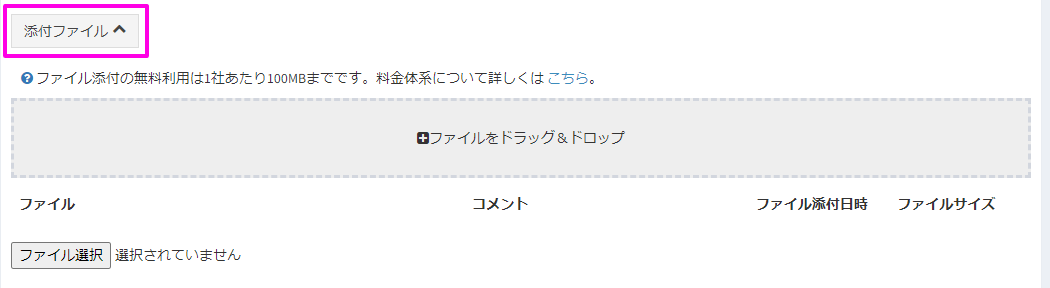
ファイルをドラッグ&ドロップまたは、「ファイル選択」ボタンよりファイルを追加することができます。
ファイル添付は1社あたり100MBまで無料でご利用いただけます。100MBを超える場合は有料となります。詳しくは料金プランをご覧ください。
ボタン操作
| ボタン | 説明 |
|---|---|
| 追加 | 新規登録時は「追加」が表示されます。「追加」ボタンを押下すると案件を新規追加します。 |
| 更新 | 登録された案件の場合は「更新」が表示されます。「更新」ボタンを押下すると現在の内容で案件を更新します。 |
| 売上入力 | 登録された案件の場合は「売上入力」が表示されます。「売上入力」ボタンを押下すると売上登録画面に遷移し、当該案件に紐づいた売上を新規登録できます。 |
| 一覧へ戻る | 「一覧へ戻る」ボタンを押下すると案件一覧画面へ遷移します。 |
案件登録時の注意点
- 「案件名」は必須ではありませんが、後で分かりやすいよう名称を付けることをおすすめします。
- 受注した場合は、「受注日」を入力してください。
- 案件が終了した場合は、「完了日」と「案件終了」をチェックしてください。
「案件終了」チェックボックスをONすると案件一覧で初期表示されなくなります。 - 初めて来られた顧客が購入した代金を支払った場合は、顧客登録をせずに「一見さん用顧客名」を入力することで対応することができます。
- 「一見さん用顧客名」と必要な項目を入力し、案件情報を登録します。
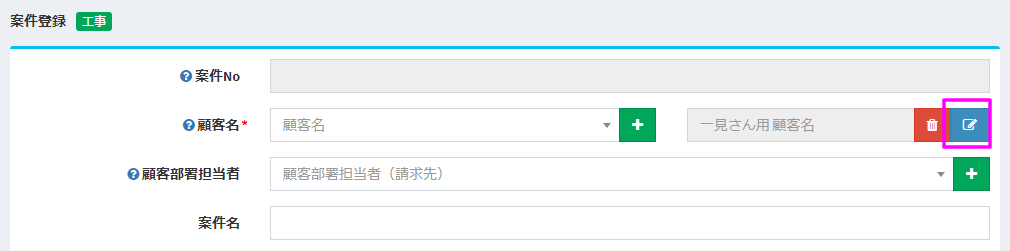

- 売上を登録します。案件登録画面の「売上入力」ボタンから当該案件の売上登録画面に遷移することができます。
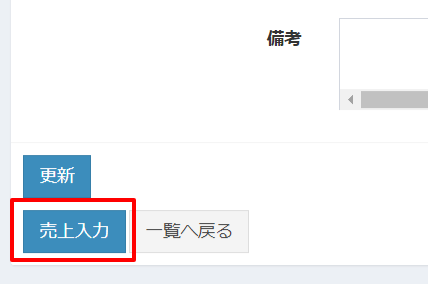
- 売上登録画面で支払方法「現金支払」、ステータス「入金済」、入金日を選択してください。
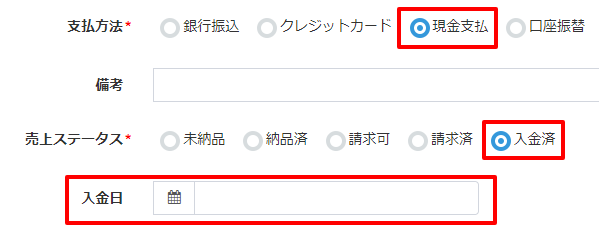
また、ステータス「納品済」以降は、納品日・支払期日・請求日が必須入力になりますので登録してください。
- 売上登録後、売上登録画面から領収書や請求書を印刷することができます。
※一見さんで登録する案件は一時的なお客様との取引の場合にご利用下さい。
一見さんで登録した顧客は…
- 合計請求書が顧客単位ではなく案件単位で集計されます。
複数の案件に対して、一見さん用顧客名に同一名称を設定しても、同一顧客として処理されません。 - 顧客別分析には表示されません。
- 顧客はマスタの顧客一覧に表示されません。
案件終了
過去の案件で、案件情報や紐づく売上・原価等を表示したくない場合、案件を終了すると一覧画面に初期表示されなくなります。
案件終了しても案件情報は削除されません。
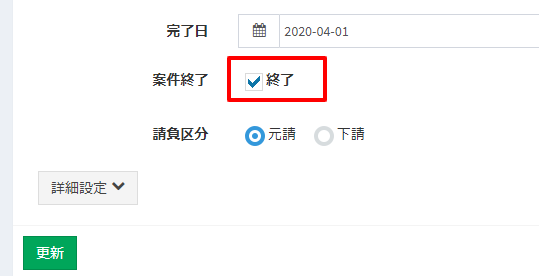
案件管理画面では検索条件としてステータス「案件終了」を選択すると、終了した案件が表示されます。
見積管理、売上管理画面等では検索条件として「案件終了含む」にチェックを入れると、終了した案件に紐づく見積・売上等が表示されます。
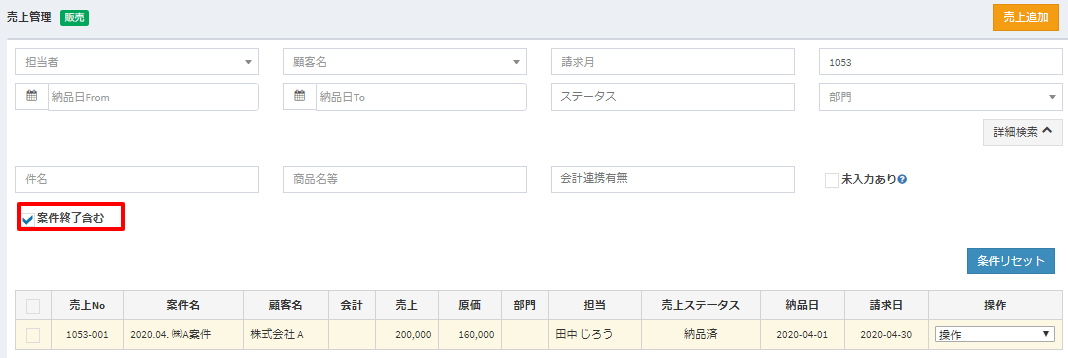
案件終了したものは案件別粗利表で「完成」として表示されます。
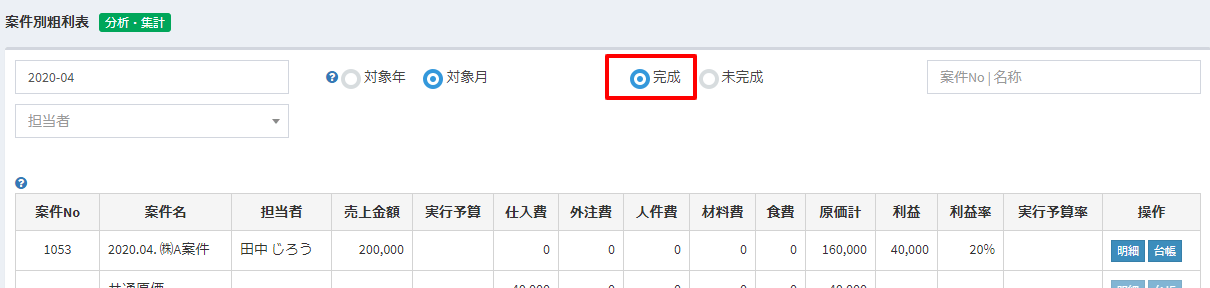
案件Noの入力設定
案件Noは初期状態では自動採番されますが、「設定」>「表示設定」から手動入力に変更することができます。
案件Noは一覧画面の検索条件で指定することができるので、顧客毎に分かりやすい数値を設定する等、会社の運用にあわせてご活用ください。
案件Noの入力設定を手動から自動に戻した場合は、登録されている一番大きい案件Noの続きから採番されます。
無料でお試し!
粗利管理クラウドソフト「uconnect」は、
経理業務の効率化とリアルタイム粗利管理が可能なクラウド型の粗利管理ソフトです。
見積書・納品書・受領書・領収書・請求書作成 + 売掛管理・買掛管理 の機能を備えています。
30日間無料でお試しすることができます。
経理業務の効率化とリアルタイム粗利管理が可能なクラウド型の粗利管理ソフトです。
見積書・納品書・受領書・領収書・請求書作成 + 売掛管理・買掛管理 の機能を備えています。
30日間無料でお試しすることができます。
